
Har du någonsin velat veta hur man skapar moln i Photoshop? Det är ett enkelt men ändamålsenligt sätt att lägga upp någon gammal tråkig himmel och få mer liv i ditt arbete. De kommer uppenbarligen inte att vara "riktiga" moln, men förhoppningsvis, när du är klar med att skapa de magnifika, stora och fluffiga molnen så kommer ingen att märka.
Utan tvekan finns det en massa metoder där ute för att få det uppnått, men om du letar efter vad som är det enklaste och snabbaste sättet att ta med moln i dina foton är den här handledningen för dig.
Som alltid gör Photoshop det enkelt! Låt oss ta reda på det och ta reda på hur man skapar moln i Photoshop.
Välj ett område
Först ska vi behöva ett foto, helst en som har en himmelpresent någonstans. Jag ska använda detta vackra skott från Hong Kong.
Välj sedan det område som du vill lägga till moln i. Jag använde Magic Wand Tool (finns i paletten Verktyg ) för att snabbt välja himlen själv och inte byggnaderna. Håll bara ned Shift- tangenten och klicka på för att lägga till "marcherande myror" till områden du vill välja.
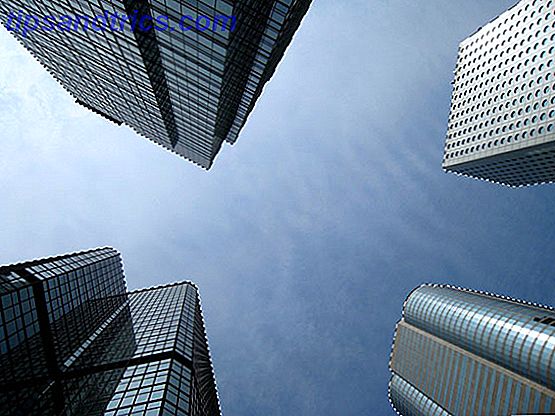
Skapa dina moln
Nu måste vi ställa in förgrunden och bakgrundsfärgerna. På paletten Verktyg klickar du på förgrundsfärgen för att öppna färgplockaren . Känn dig fri att experimentera med andra färger, men för nu kommer det här att bli färgen på de faktiska molnen, välj vitt ( R: 255, G: 255, B: 255 ). Slå nu bakgrundsfärgen i verktygspaletten. Detta kommer att bli himmelens färg, så låt oss välja en ljusblå.

Gå upp till menyraden och klicka på Filter . Bläddra ner till Render och klicka på moln.

Filtret använder helt enkelt slumpmässiga värden mellan förgrunds- och bakgrundsfärgerna du valde för att skapa ett mjukt molnmönster. Du kan återanvända filtret ( Ctrl + F eller Command + F på en Mac) för ett lite annat molnmönster tills du är nöjd med resultaten. För ett starkare utseende, håll bara ner Alt- tangenten (Windows) eller Alternativ (macOS) medan du väljer Filter> Render> Clouds .

Gärna göra några justeringar av effekten genom att gå in i nivåer ( Ctrl + L eller Command + L ) och flytta inmatnings- eller utgångsnivåreglagen till din smak.

Det handlar om allt som finns till det. Ganska enkelt, va? Så här kom min ut:

Återigen finns det många sätt att göra detta i Photoshop. Om det molnmönster som filtret producerar är inte exakt vad du letar efter eller bara inte matchar ditt foto, skulle en annan bra metod vara att helt enkelt ladda ner ett par molnborstsatser från webben och placera dem i dig själv.
Var noga med att kolla in de 6 bästa sidorna för att ladda ner gratis Photoshop borstar 6 bästa webbplatser för att ladda ner gratis Photoshop borstar 6 bästa webbplatser för att ladda ner gratis Photoshop borstar Läs mer för några utmärkta resurser som hjälper dig att komma igång. Glöm inte att även läsa vår Idiot Guide till Photoshop.
Hur fungerade den här metoden för dina foton och hur går det att skapa moln i Photoshop? Låt oss veta i kommentarerna.
Bildkredit: pixy_nook via Shutterstock.com



